
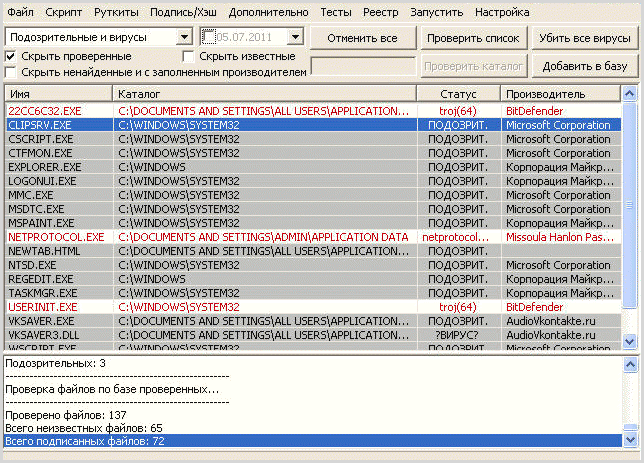

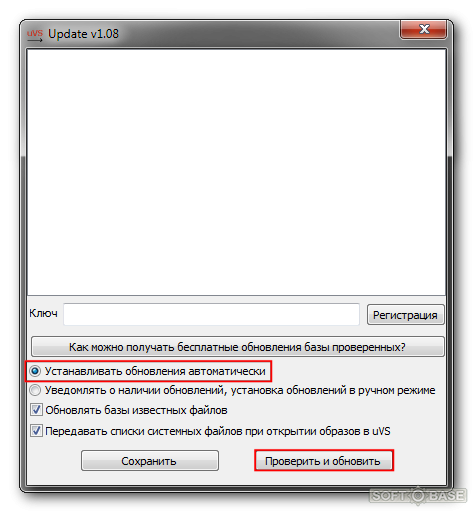



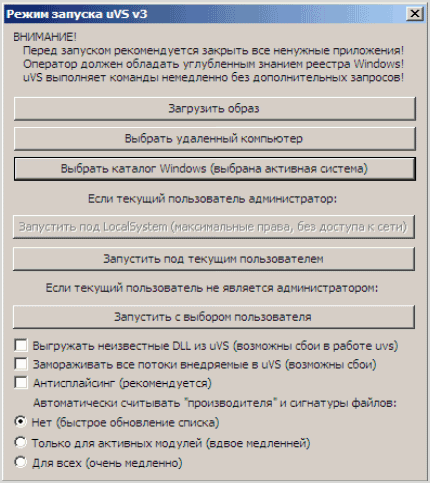
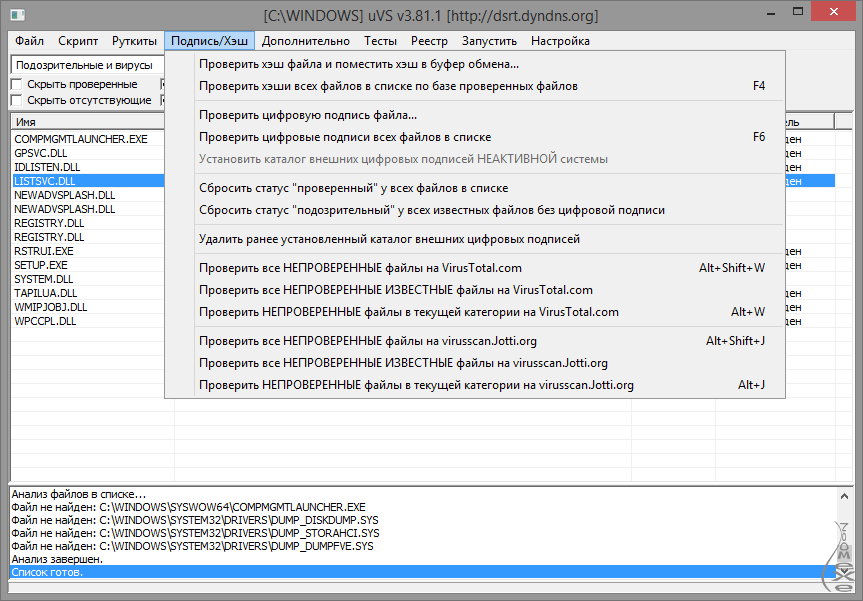
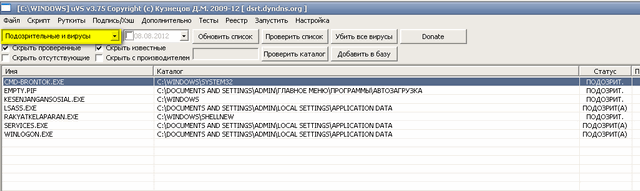

 Рейтинг: 4.6/5.0 (1905 проголосовавших)
Рейтинг: 4.6/5.0 (1905 проголосовавших)Категория: Windows: Антивирусы
Universal Virus Sniffer (uVS) - програмка, основная задача которой облегчить процесс обнаружения и уничтожения неизвестных вирусов, руткитов и буткитов. В первую очередь программа предназначена для ИТ специалистов и разработчиков антивирусных продуктов, предлагая широкие возможности для восстановления и дефрагментации системного реестра, ведения работы с неактивными системами и удаленными ПК, автоматического определения подозрительных файлов, процессов, сервисов, скриптов, модулей, драйверов и многое другое.
Основные возможности Universal Virus Sniffer
Три основных рабочих режима (работа с активными, неактивными, удаленными системами).
Работа с реестром в трех режимах (удаление ссылок на вирусы, устранение проблем после лечения системы антивирусом).
Создание образов автозапуска (например для удаленного помощника).
Симуляция работы в виртуальной системе на основе ее образа.
Автоматическая генерация скриптов для лечения реальной системы (при работе с образом системы).
Наличие уникального набора фильтров и встроенного анализатора для быстрого обнаружения неизвестных угроз.
Ведение пользовательской базы вирусов, автоматическое извлечение сигнатур из исполняемых файлов (в том числе защищенных).
Автоматическое обнаружение активных файловых вирусов и снятие их сигнатур.
Быстрое обнаружение и легкое устранение любых файловых руткитов.
Возможность использования каталога внешних цифровых подписей (CatRoot) неактивной системы (в т.ч. и в WinPE 2.x-3.x).
Обнаружение скрытых DLL в адресном пространстве процесса.
Специальный иммунный модуль зачистки системы перед запуском программы.
Выявление скрытого заражения MBR, Boot секторов и загрузчиков Windows.
Возможность восстановления поврежденных/отсутствующих файлов из дистрибутива Windows.
Резервное копирование реестра с его дефрагментацией и восстановлением.
Выявление исполняемых файловых потоков.
Виртуализация реестра.
Взаимодействие с редактором реестра.
Возможность проверки непроверенных файлов на VirusTotal.com.
Q: Зачем нужен uVS?
A: Для быстрого устранения заражения неизвестными вирусами, руткитами, буткитами.
Q: Минимальные требования к пользователю?
A: Должен уметь руками убивать простые трояны и иметь основные познания в устройстве системы.
Т.е. продвинутый пользователь хорошо знакомый с реестром Windows.
Q: Является ли uVS заменой антивирусу?
A: Нет. uVS предназначен для борьбы с вирусами, которые не способен опознать ИЛИ убить ваш любимый
антивирус с ТЕКУЩИМИ антивирусными базами.
Q: Является ли uVS полной заменой vscan-а 1.x?
A: Полностью. Проект vscan закрыт.
Q: Стоит ли запускать uVS в нормальном режиме, не лучше ли сразу запустить в безопасном?
A: uVS предназначен для запуска именно в зараженной системе и именно в нормальном режиме.
Q: Требования системы uVS?
A: Win2k, WinXP x86/x64, Win2k3 x86/x64, Vista x86/x64, Win7 x86/x64,
возможно Win2k8 x86/x64, WinPE.
45mb+свободной оперативной памяти (+память под реестр), пароль/логин администратора,
(!) Проверка в Windows PE 1.x возможна на компах со 64(и более)Mb оперативной памяти.
(проверка цифровых подписей НЕ_доступна)
(!) Проверка в Windows PE 2.x-3.x возможна лишь на компах с 384(и более)Mb.
(проверка цифровых подписей доступна)
Q: У меня не получается запустить uVS, что я делаю не так?
A: Правильный способ:
Для начала uVS рекомендуется хранить в архиве.
Разворачивать архив непосредственно на зараженной машине в каталог
не имеющий ограничений на запись.
Соотв. запуск uVS непосредственно с CD/DVD-ROM или защищенной от записи флешки невозможен.
Q: Чем отличается запуск uVS под LocalSystem от обычного запуска?
A: LocalSystem имеет максимальные права доступа к реестру и файловой системе,
но не имеет доступа к сети.
Обычный запуск гарантирует uVS теми правами, что имеет текущий пользователь.
Q: Почему диспетчер задач показывает некий процесс
со странным именем без расширения, а uVS его не видит?
A: uVS запускается под случайным именем – соотв. возможно это он и есть.
Q: Почему uVS показывает только один процесс svchost.exe, ведь их много?
A: uVS работает с файлами, один файл - одна запись. Выгрузка или команда на
уничтожение выгружает все процессы соотв. этому файлу.
Q: Почему uVS не показывает LNK-файлы в автозапуске?
A: uVS извлекает из LNK ссылки на файлы и добавляет в список реальный объект автозапуска.
LNK добавляется в список только в случае если он испорчен, либо он НЕ является LNK, либо
uVS не поддерживает данный тип LNK.
LNK-файлы указывающие на отсутствующий файл находятся в соотв. разделе.
LNK удаляется синхронно с самим объектом автозапуска.
Q: Можно ли узнать почему файл помечен "подозрительным"?
A: Даблклик.
Q: Что делает "Удалить все ссылки на файл"?
A: Ссылки в реестре, lnk/pif файлы и т.п. указывающие на этот файл уничтожаются.
(!) Команда исполняется немедленно без вопросов.
Q: Что делает "Удалить все ссылки вместе с файлом"?
A: Все исполняющиеся копии файла насильно выгружаются и уничтожаются ссылки на них,
затем удаляется сам файл.
(!) Команда исполняется немедленно без вопросов.
Q: Почему не_активна кнопка "Проверить список"?
A: Список сигнатур пуст, соотв. не на что проверять.
Q: А почему тогда активна кнопка "Проверить каталог"?
A: Проверка каталога не только ищет вирусы, но и подозрительные файлы в этом каталоге.
Q: Почему при проверке каталога проверяются и отдельные файлы вне его?
A: LNK файлы находящиеся внутри проверяемого каталога могут указывать куда угодно, соотв. uVS
проверяет все файлы на которые указывает каждый LNK файл.
Q: Почему uVS поставляется с пустой базой сигнатур?
A: uVS не антивирус, базу заполняет сам пользователь только тем, что ему
необходимо в данный момент времени для успешного лечения.
Q: Как добавить вирусную сигнатуру?
A: Правой кнопкой по элементу списка или кнопкой "Добавить вирусы"
можно указать на файл(ы).
Q: Для чего нужна длина сигнатуры?
A: Чем меньше длина тем выше вероятность ложного срабатывания.
8 байт подходит почти для всего.
Для полиморфов и файловых вирусов она может быть 5,
будет очень сложно
Для некоторых троянов требуется 32 байта.
Для DLL рекомендуется указывать 64 байта.
(!) Для серьезных полиморфов сигнатурный движок uvs совершенно бесполезен,
(!) в этом случае без хорошего антивируса победить заразу (особенно удаленно) будет очень сложно.
Q: Можно ли менять длину уже существующей сигнатуры?
Q: Почему uVS не хочет добавлять сигнатуру из указанного файла?
A: Есть 2 пути простой и правильный.
Каждого обнаруженного зловреда необходимо внести в базу, затем проверить
A: Для сбора сэмплов и последующего их опознания.
Q: Что такое "известный модуль"?
A: Это файл имеющий определенное имя и лежащий по определенному пути.
Списки известных модулей для каждой ОС независимы друг от друга и включают в себя базовый набор
системных файлов.
Q: В “известные” можно добавлять что угодно?
A: Да, однако лучше обойтись без излишнего фанатизма.
\Program files и \Windows не привязаны к конкретному диску, все остальное
добавляется по абсолютному пути.
Q: Почему так долго сохраняется реестр?
A: В процессе происходит дефрагментация и восстановление реестра.
(время выполнения сильно зависит от флага bFastBackup).
Q: Как починить поврежденный реестр?
A: Запустить uVS выбрав каталог системы с поврежденным реестром, затем сделать бэкап реестра
и выполнить восстановление. В процессе реестр будет исправлен и дефрагментирован.
Q: Как восстановить реестр из бэкапа uVS если Windows отказался грузиться?
A: Загрузиться с диска/флешки и в windows\system32\config скопировать файлы
mbrc - стандартный загрузчик MBR.
sgnz – база сигнатур (зашифрован) этот файл можно использовать
с любой версией uVS.
sha1 - база проверенных файлов.
snms - база поисковых критериев. (текстовый файл)
strt – бэкап start.exe (зашифрован)
strf – бэкап startf.exe (зашифрован)
lclz - локализация uVS (зашифрован)
uvsz – тело uVS (зашифрован)
Universal Virus Sniffer – популярная утилита для поиска и последующего уничтожения неизвестных вирусов, буткитов и руткитов. Адресован такой софт ИТ специалистам и разработчикам антивирусных продуктов.
При использовании когда скачать Universal Virus Sniffer вы сможете эффективно восстанавливать и дефрагментировать системный реестр, работать с удаленными компьютерами и неактивными системами. Также пользователям становится доступно автоматическое определение подозрительных файлов, сервисов, процессов, скриптов, драйверов, модулей.
Скачать бесплатно Universal Virus Sniffer. обладает тремя основными рабочими режимами. В трех режимах программа работает и с реестром. При необходимости можно создать образы автозапуска. В виртуальной системе может происходить симуляция работы. В процессе лечения реальной системы автоматически может выполняться генерация скриптов.
Набор особых фильтров позволяет максимально быстро обнаруживать неизвестные угрозы. Из исполняемых файлов программа самостоятельно извлекает сигнатуры. Дополнительно ведется пользовательская база вирусов. Софт самостоятельно находит активные файловые вирусы и снимает их сигнатуры.
Похожие программыKaspersky Virus Removal Tool – отличный выбор для пользователей, которые желают защитить свой компьютер от…
Любые файловые руткиты обнаруживаются почти мгновенно и легко устраняются. В адресном пространстве процесса программа может найти скрытые DLL. С помощью иммунного модуля осуществляется зачистка системы. Процесс выполняется непосредственно перед запуском программы.
Universal Virus Sniffer скачать бесплатно:
В голову пришли таки хорошие идеи и нашлось время для их реализации.
Соотв. релиз v3.
o Добавлен 4-й режим запуска: "Загрузить образ".
В этом режиме работает симулятор реальной системы, для исполнения доступны некоторые команды, которые выполняются на списке виртуальных файлов. Т.е. поддерживается некоторый эффект присутствия в реальной системе. Автоматически по ходу исполнения команд формируется скрипт для последующего исполнения его в реальной системе. Образы автозапуска можно создавать при проверке активной и неактивной системы.
В общем случае для изучения работы uVS рекомендую:
1. обзавестись виртуальной машиной, типа VMware, VirtualBox чтобы последовательно укрепиться в мысли, что все заявленные в uVS функции выполняются.
2. Следует освоить технологию создания загрузочных дисков, например pebuilder, поскольку uVS замечательным образом работает при запуске с загрузочных дисков. (интерес к uVS возник на ВирусИнфо именно в темах по созданию загрузочных дисков.)
3. Внимательно ознакомиться с концепцией работы uVS в документации к программе, с набором скриптовых команд, который весьма ограничен, но эффективен.
4. Плюсы uVS:
+ "после первого использования образа желание искать в тексте отпадет сразу и навсегда, как и желание править скрипт руками." (c), Кузнецов Дмитрий;
+ накопление собственной базы сигнатур, списков безопасных файлов, возможность обмена базами и списками с другими участниками форума;
+ автоматический отсев подозрительных и вредоносных записей в отдельный список сокращает время анализа зараженной системы до минимального;
+ компактный скрипт лечения, который можно выполнять как из буфера обмена, так и из отдельного файла;
+ uVS продолжает развиваться и поддерживаться разработчиком, который открыт для новых предложений и идей.
тема создана для консультирования по работе с uVS для посетителей форума.
![]() Как начать практически использовать Universal Virus Sniffer
Как начать практически использовать Universal Virus Sniffer
1. Для изучения работы uVS рекомендую:
1. обзавестись виртуальной машиной VMware или VirtualBox чтобы последовательно укрепиться в мысли, что все заявленные в uVS функции выполняются.
2. Следует освоить технологию создания загрузочных дисков, например Winpe, поскольку uVS замечательным образом работает при запуске с загрузочных дисков. (интерес к uVS возник на ВирусИнфо именно в темах по созданию загрузочных дисков.)
3. Внимательно ознакомиться с концепцией работы uVS в документации к программе, с набором скриптовых команд, который весьма ограничен, но эффективен.
4. Плюсы uVS:
+ "после первого использования образа желание искать в тексте отпадет сразу и навсегда, как и желание править скрипт руками." (c), Кузнецов Дмитрий;
+ накопление собственной базы сигнатур, списков безопасных файлов, возможность обмена базами и списками с другими участниками форума;
+ автоматический отсев подозрительных и вредоносных записей в отдельный список сокращает время анализа зараженной системы до минимального;
+ компактный скрипт лечения, который можно выполнять как из буфера обмена, так и из отдельного файла;
+ uVS продолжает развиваться и поддерживаться разработчиком, который открыт для новых предложений и идей.
2. Подготовка образа автозапуска антивирусной утилиты uVS
3. Как выполнить скрипт в uVS
4. Как создать скрипт лечения в uVS по образу автозагрузки
видео-пример в архиве
5. Список скриптовых команд uVS
Universal Virus Sniffer v3.86 [Russian version]
Для Win2k-Win10(x86/x64), WinPE.
Программа предназначена для облегчения процесса обнаружения и уничтожения неизвестных вирусов, руткитов и буткитов.
Уникальные возможности:
01. Три основных режима: работа с активными. неактивными. удаленными системами.
02. Работа с реестром в трех режимах. удаление ссылок на вирусы, устранение проблем после лечения системы антивирусом.
02. Создание образов автозапуска. (например для удаленного помощника).
03. Четвертый режим работы: cимуляция работы в виртуальной системе на основе ее образа.
04. Автоматическая генерация скриптов для лечения реальной системы (при работе с образом системы).
05. Уникальный набор фильтров и встроенный анализатор для быстрого обнаружения неизвестных зловредов.
06. Ведение пользовательской базы вирусов, автоматическое извлечение сигнатур из исполняемых файлов (в т.ч. защищенных)
07. Автоматическое обнаружение активных файловых вирусов и снятие их сигнатур.
08. Быстрое обнаружение и легкое устранение любых файловых руткитов [ файл сверки + проверка цифр. подписей под чистой системой ]
09. Возможность использования каталога внешних цифровых подписей (CatRoot) неактивной системы (в т.ч. и в WinPE 2.x-3.x)
10. Обнаружение скрытых DLL в адресном пространстве процесса.
11. Специальный иммунный (к нек. видам блок. запуска) модуль зачистки системы перед запуском uVS. ( StartF )
12. Выявление скрытого заражения MBR, Boot секторов и загрузчиков Windows. [ файл сверки ]
13. Удобное восстановление поврежденных/отсутствующих файлов из дистрибутива Windows.
14. Бэкап реестра с его дефрагментацией и восстановлением.
15. Выявление исполняемых файловых потоков.
16. Виртуализация реестра.
17. Взаимодейтсвие с редактором реестра в т.ч. в x64 и WinPE.
1 8. C оздание образов загрузочных дисков и флешек непосредственно из программы.
leon024 ®
![]() 08-Сен-2013 19:50
08-Сен-2013 19:50
Удаление вирусов троянов с помощью Universal Virus Sniffer - Universal Virus Sniffer-антивирусная утилита является мощным инструментом для борьбы с различными зловредами. Рассчитана она на опытного пользователя, т.к. в неумелых руках может причинить больше вреда чем пользы, но когда пользователь видит только одно решение вирусное проблемы - переустановка Windows, то почему бы не попробовать излечить компьютер профессиональным инструментом? К тому же данная инструкция написана в стиле "от простого к сложному" и начальная ее часть позволяет избавится от вирусов, которые не может победить установленный антивирус (включая разные антивирусные сканеры), пользователю без спецзнаний.
Скачать программу Universal Virus Sniffer (UVS) можно с официального сайта: http://dsrt.dyndns.org/uvsfiles.htm Скаченный архив разархивируйте.
Потом скачайте архив "База проверенных файлов", его содержимое (файл MAIN) извлеките в папку SHA, которая находится в папке программы UVS.
На зараженном компьютере запустите программу UVS с помощью файла start.exe. а в случае сложного заражения (вирус активно сопротивляется уничтожению) используйте файл startf.exe. Если Windows версий Vista/7/8, то необходимо запускать программу щелчком правой кнопки мыши по файлу и выбора пункта "Запустить от имени администратора".
Есть зловреды, которые блокируют запуск антивирусных программ (да и вообще всех программ), например, один известные поддельный (фэйковый) антивирус, в этом случае переименуйте файл startf.exe в winlogon.exe и запускайте его. Если все равно утилита не запускается, то найдите в папке UVS файл "_unlock.inf", вызовите контекстное меню щелчком правой кнопки мыши по файлу, выберите "Установить". Выберите «Запустить под LocalSystem (максимальные права, без доступа к сети)» или «Запустить под текущим пользователем». Открывается главное окно утилиты UVS, с выбранной вкладкой «Подозрительные и вирусы» в которой отображены вирусы, а также файлы и процессы, которые показались подозрительными утилите UVS.
Нажмите клавишу F4 для скрытия известных файлов, подождите пока UVS анализирует систему. Появится галка "Скрыть известные". Затем нажмите клавишу F6 и подождите пока UVS проверят цифровые подписи файлов. Затем поставьте галку на "Скрыть известные". Убедитесь, что стоят галки на "Скрыть проверенные" и "Скрыть известные" и приступайте к лечению.
У вас выбрана вкладка "Подозрительные и вирусы", в ней отображены файлы (записи), которые показались программе UVS подозрительными. Но если файл показался подозрителен программе, то это не значит, что файл обязательно зловреден - нужно проанализировать информацию о файле. Чтобы получить больше информации о файле - двойной щелчок левой кнопки мыши по файлу, внимательно изучите информацию о файле. Т.к. сейчас изучаем вкладку подозрительных, то особое внимание разделу "Статус", чтобы понять почему UVS посчитала файл подозрительным, а также внимательно изучите остальную информацию. В принципе, т.к. скрыли показ известных файлов и подписанных, то в данной вкладке не должно остаться критичноважных чистых файлов, которые были бы ложно определены как подозрительные. Предлагаю приступить к уничтожению вирусов.
Добавьте сигнатуры подозрительных файлов в вирусную базу UVS. Чтобы занести сигнатуру подозрительного файла в базу, щелкните правой кнопкой мыши по записи и выберите "Добавить сигнатуру файла в вирусную базу" Появится окно, в котором необходимо придумать имя вирусу. В случае, если UVS предлагает длину сигнатуры 8, то советую увеличить до 32 (воизбежания ложных срабатываний). Нажмите "Ok".
Снимите (добавьте) сигнатуры со всех действительно подозрительных файлов. Затем нажмите кнопку "Проверить список". Файлы с вирусными сигнатурами будут выделены красным цветом, а в колонке "Статус" будут отображены имена вирусов, которые вы им дали. Нажмите кнопку "Убить все вирусы".
Программа Universal Virus Sniffer позволяет сверить хэши файлов исследуемой системы с хэшами, которые известны таким сервисам как VirusTotal.com и virusscan.Jotti.org (если не знаете что это - доверьтесь своей интуиции). Если другими словами, то UVS позволяет проверить файлы исследуемой системы более чем тридцатью антивирусами онлайн. Для этого: "Подпись/Хэш" -> "Проверить все НЕПРОВЕРЕННЫЕ файлы на VirusTotal.com" или "Подпись/Хэш" -> "Проверить все НЕПРОВЕРЕННЫЕ файлы на virusscan.Jotti.org" После того как утилита проверить хэши файлов, результаты будут отображены во вкладке "Подозрительные и вирусы" (сейчас с ней как раз и работаем).
Файлы с положительным детектом получат статус "?ВИРУС?", а в колонке "Производитель" будет отображено количество антивирусов, которые посчитали файл зараженным. Двойном щелчок по записи, чтобы узнать подробности детекта. Здесь проанализируйте результаты, какие антивирусы посчитали файл зловредным и имя вируса. Помните, что любой антивирус имеет ложные срабатывания, поэтому если только какой-то один антивирус посчитал файл зловредным, то стоит дважды подумать перед удалением файла. Особенно детекты мало известных антивирусов должны подвергаться сомнению.
Если вы посчитали результаты онлайн анализа верными, добавьте сигнатуры зараженных файлов в вирусную базу UVS (как - смотри выше). Далее нажмите "Проверить список", "Убить все вирусы".
В этой части лечения необходимо будет анализировать зловредность записей самому, поэтому давайте разберем некоторые критерии подозрительности. Файл подозрителен, если:
Записи во вкладках, рассмотренных ниже, могут быть как зловредными, так и безопасными (необходимыми!) - внимательно анализируйте данные, не удаляйте (не добавляйте сигнатуры) с записей, если не уверены в правильности своих действий.
Выберите вкладку "Основной автозапуск". В этой вкладке также отображен автозапуск браузеров, поэтому не обращайте внимание на записи "ABOUT:BLANK", "HTTP://WWW.MICROSOFT.COM/. " Явно подозрительный файл QQEXTRENAL.EXE, двойной щелчок мыши по нему, чтобы получить больше информации:
Полное имя C:\WINDOWS\SYSTEM32\JARINET\QQEXTRENAL.EXE
Статус в автозапуске
Оригинальное имя xxDown.exe
Версия файла 1.00
Продукт xxd
Производитель China
Ссылка HKLM\Software\Microsoft\Windows\CurrentVersion\Run\Q
Полученная информация о файле позволяет сделать вывод, что это зловредный файл (подозрительное расположение файла, странное имя, странная информация о продукте, странный производитель, странная ссылка в реестре). Добавляем его сигнатуру в вирусную базу (как - см. выше). И так далее, снимаем сигнатуры со всех действительно подозрительных файлов.
Затем аналогично отработайте вкладки "Процессы", "Сервисы", "AUTORUN.INF", "Задачи", "Процессы без видимых окон".
Вкладки "Internet/Windows Explorer" и "Другие браузеры" помогут избавиться от зловредных тулбаров, самооткрывающихся сайтов и т.п. (сигнатуры снять не получится - удаляйте все ссылки на объект через правую кнопку мыши). На записи "ABOUT:BLANK", "HTTP://WWW.MICROSOFT.COM/. " не обращайте внимания - они нужные.
Затем нажмите "Проверить список", "Убить все вирусы".
После удаления вирусных файлов, следует почистить систему от потенциальных последствий заражения системы и остатков зловреда с помощью утилиты UVS.
Выберите в верхнем меню "Дополнительно" -> "Твики". Появится окно с твиками, которые помогают убрать последствия заражения. Щелкните по следующим твикам:
Сброс ключей Winlogon в начальное состояние"
Снять ограничения на запуск приложений в Explorer-е
Также обратите внимание на другие твики. Например, если после удаления зловреда недоступен Диспетчер задач, то вы можете выбрать соответствующий твик для исправления. Если в результате заражения оказались заблокированы какие-то сайты, то выберите твик "Очистить HOSTS".
Затем "Дополнительно" -> "Очистить корзину, удалить временный файлы, затем удалить ссылки на отсутствующие". Данным действием вы прибьете возможные остатки вируса.
И как заключительных штрих: "Дополнительно" -> "Перезагрузить проверяемый компьютер".
После перезагрузки компьютера запустите UVS и убедитесь, что файлы зловреда не "воскресли" вновь.
Для начала рекомендуем обновить антивирусные базы и программные модули.
Для этого в папке программы найдите файл "update.exe" и запустите его нажатием Enter (обновление доступно при наличии ключа, если его нет, придётся скачивать новую версии программы со свежими базами).
Выбираем автоматическую установку обновлений и жмём на кнопку "Проверить и обновить".
Теперь переходим к самому процессу поиска зловредов.
1. Запускаем программу (если нет ярлыка на рабочем столе, то запускаем "start.exe" из папки с программой.
2. Выбираем пункт "Запустить под LocalSystem" при наличии прав администратора.
3. По окончанию процесса выборки мы видим список файлов, которые программа считает вирусами или не смогла проверить.
Рекомендую отметить пункты, указанные на скриншоте ниже, для того, чтобы не поудалять системные файлы. Нажатие на "Убить все вирусы" почистит компьютер.
4. Также есть возможность выбрать требуемую операцию для каждого файла.
Для этой функции вызываем контекстное меню нажатием правой кнопки мыши на нужном файле, а потом выбираем требуемое действие.
Порадовала интеграция известных онлайновых антивирусных сервисов, с помощью которых можно проверить файлы для полной уверенности в заражении вирусами.
 Universal Virus Sniffer – небольшое приложение, которое располагает средствами для поиска и удаления всевозможных типов вредоносов. Программа позволяет дистанционно управлять компьютером и реанимировать файлы системы и многое другое.
Universal Virus Sniffer – небольшое приложение, которое располагает средствами для поиска и удаления всевозможных типов вредоносов. Программа позволяет дистанционно управлять компьютером и реанимировать файлы системы и многое другое.
Программа выполняет большой объем функций, и это при небольшом размере. Она способна удалять опасные и инфицированные файлы, дистанционно работать с компьютером, восстанавливать системные файлы с дефектами, проводить дефрагментацию реестра.
Однако, использовать приложение необходимо только при хорошем знании реестра системы, поэтому начинающим пользователям рекомендуется не выполнять никаких изменений, чтобы полностью не лишить ОС работоспособности. Скачать программу можно совершенно бесплатно, поэтому любой желающий может ознакомиться с ее возможностями. Желательно, прежде чем начинать работать с утилитой, ознакомиться с руководством по использованию и не изменять параметры приложения без полной уверенности в своих действиях.
Принцип работы программы
Утилита способна выявлять и ликвидировать любые вирусы, руткиты и другие вредоносы, чем предоставляет полноценная защита компьютера. Помимо этого, программа способна при необходимости реанимировать дефектные системные файлы. Также можно воспользоваться функцией дистанционного управления компьютером.
Особенностью приложения является тот факт, что при его запуске все открытые программы закрываются, чем обеспечивается корректная работа и правильное внесение изменений в реестр системы. Программа отлично работает практически на всех операционках Windows.
Утилита автоматически выявляет подозрительные файлы, процессы и драйвера. Кроме того, можно провести бэкап дефектных и деинсталлированных файлов системы. Помимо этого, в программе есть функция дефрагментации реестра. Также утилита позволяет задавать горячие клавиши для некоторых функций. Программа отличается высокой скоростью выявления вирусов и различных вредоносов.
Преимущества и недостатки
Антивирус располагает средствам для вяления и ликвидации вредоносного ПО. Также есть возможность дистанционно работать с компьютером. Кроме того, стоит отметить высокую скорость работы программы. Благоприятствует быстрому освоению программы простой и удобный интерфейс. Кроме того, меню антивируса содержит русский язык. К тому же загрузить утилиту можно совершенно бесплатно.
Из отрицательных моментов стоит выделить необходимость в глубоких знаниях системного реестра. Кроме того, программа при запуске закрывает все активные приложения.
В общем, Universal Virus Sniffer – отличная утилита с широкими возможностями, однако, для ее использования необходимо обладает некоторым багажом знаний компьютера. Так или иначе, скачать программу можно совершенно бесплатно и протестировать все ее возможности. Стоит отметить, что пользоваться утилитой смогут владельцы любой версии операционки Windows.
Если для кого-то будет сложно работать с программой, можно воспользоваться упрощенным аналогом, которым является RemoveIT Pro 4 SE. Она способна ликвидировать вирусы в тех местах, куда другие программы не смогут добраться.
Скачивать приложение рекомендуется с официального сайта производителя или надежного источника, чтобы получить качественную программу для защиты компьютера от различных вредоносов. При этом стоит понаблюдать за возникновением конфликтных ситуаций в системе между антивирусами. В случае их появления, следует удалить одну из защитных программ.
Похожие статьи
Запись опубликована 18.10.2015 автором katrinas11 в рубрике Антивирусы. Отблагодари меня, поделись ссылкой с друзьями в социальных сетях: